Stiahnite si a nainštalujte iOS a iPadOS bez WiFi pomocou mobilných dát
Rôzne / / August 05, 2021
Ak hľadáte spôsoby, ako stiahnuť a nainštalovať najnovšie aktualizácie pre iOS a iPadOS bez použitia WiFi, ste na správnom mieste. Rovnako ako v tomto príspevku vás prevedieme návodom, ako si môžete nainštalovať iOS a iPadOS na mobilné dátové pripojenie. V tejto príručke vám ponúkneme riešenie, pomocou ktorého si môžete pomocou mobilného dátového pripojenia stiahnuť softvérové aktualizácie na svojom iPhone alebo iPade. Na tento účel navyše nebudete potrebovať žiadnu aplikáciu tretej strany.
Aj keď WiFi poskytuje vyššiu rýchlosť a stabilné pripojenie na internet, nie sme nimi vždy obklopení. Naše WiFi pripojenie je často nefunkčné a v takom prípade nie je možné aktualizáciu stiahnuť hneď. Okrem toho je táto príručka určená aj pre tých používateľov, ktorí nepoužívajú pripojenie WiFi. Poďme teda bez ďalších okolkov priamo na samotný článok:
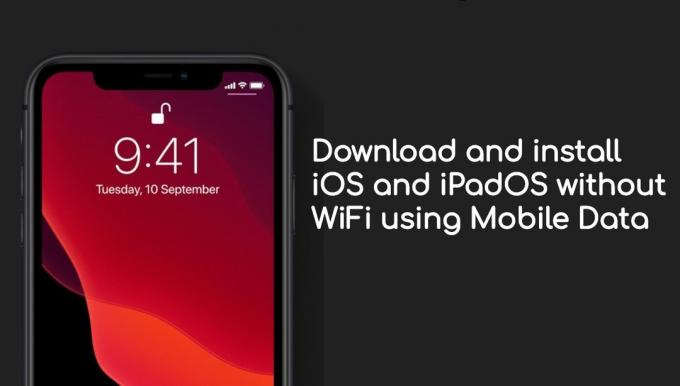
Podmienky
- Macbook.
- Kábel USB na pripojenie vášho iPhonu alebo iPadu k Macu.
- Balík mobilných dát, ktorý stačí na stiahnutie súboru s aktualizačným balíkom.
- Nezabudnite sa od tohto procesu odpojiť od akejkoľvek siete WiFi.
- V iPhone zapnite mobilné dátové pripojenie.
Kroky na stiahnutie aktualizácie softvéru pre iPhone pomocou mobilných dát
Inštrukcie
- Otvor nastavenie aplikáciu na svojom iPhone a uistite sa, že je WiFi, Bluetooth a osobný hotspot vypnuté.
- Teraz spojiť váš iPhone na Mac pomocou správneho bleskového kábla.
- Pod nastavenie menu, klepnite na Osobný hotspot.
- Potom zapnite prepínač pre Umožnite ostatným pripojiť sa.

- Vo vyskakovacom okne vyberte možnosť Iba USB.
- Teraz zamierte do svojho Macu a kliknite na logo Apple umiestnené v ľavom hornom rohu a kliknite na System Preferences.
- Musíte kliknúť na Zdieľanie > Zdieľanie na internete. (Neklikajte na malé políčko pred možnosťou Zdieľanie na internete)

- Kliknite na ikonu Zdieľajte svoje pripojenie z: a vyberte iPhone USB z rozbaľovacej rozbaľovacej ponuky.
- Pre Do počítača pomocou: nezabudnite začiarknuť políčko pred Wi-Fi, aby ste ho vybrali.
- Potom kliknite na Zdieľanie na internete > kliknite dovnútra malého poľa pred tým.
- Takto sa zabezpečí, že váš Mac používa mobilné dáta z vášho iPhone.
- Teraz, aby ste mohli pripojiť svoj iPhone k tomuto hotspotu, prejdite do časti Nastavenia >> WiFi.
- Nechajte to vyhľadať a potom sa pripojte k hotspotu WiFi.
- Musíte ísť na Všeobecné> Aktualizácia softvéru a stiahnite si aktualizáciu iOS.
Takže, tu to máte z mojej strany v tomto príspevku. Dúfam, že sa vám tento príspevok páčil a mohli si stiahnuť najnovšie aktualizácie pomocou mobilného dátového pripojenia vo svojom zariadení iPhone alebo iPad. Ak narazíte na akékoľvek problémy pri vykonávaní niektorého z vyššie uvedených krokov, dajte nám vedieť v komentároch nižšie. Do ďalšieho príspevku... Na zdravie!
Digitálny marketingový pracovník certifikovaný spoločnosťou Six Sigma a Google, ktorý pracoval ako analytik pre najlepší MNC. Technologický a automobilový nadšenec, ktorý rád píše, hrá na gitare, cestuje, jazdí na bicykli a relaxuje. Podnikateľ a blogger.

![Ako nainštalovať Stock ROM na Prestigio PSP5551 Duo [Firmware Flash File]](/f/68b3af3a49bb4448ddaa23d8d41fe23c.jpg?width=288&height=384)

